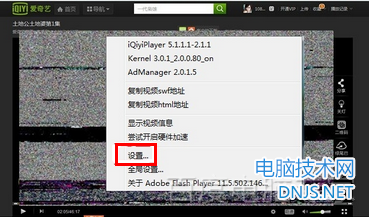导致系统时间无法修改的原因有很多,接下来一起来看看哪些原因会导致系统时间无法修改,还给出了相对应的电脑学习解决方法,感兴趣的朋友可以参下。
系统时间无法修改怎么解决,其实导致系统时间无法修改的原因有很多,我们要耐心的逐一去排查原因,知道导致系统时间无法修改的根本原因后,解决起来才会得心应手。
以下一起来看看哪些原因会导致系统时间无法修改,还给出了相对应的电脑学习解决方法。
系统时间无法修改的原因:
二、有病毒(此类病毒修改时间的目的是让杀毒软件用不了,或者导致某些软件运行不正常,比如证券炒股软件)。
三、你没有修改时间的权限。
1、如何判断是否cmos电池没电。启动后进入bios,修改时间,保存退出,关掉电脑重启,再进入cmos查看,如果时间是按照修改之后运行的,就说明电池OK。否则就需要更换电池,如果更换了好电池之后还是不行,那可能是主板出问题了。
2、如何判断是病毒。
(由于vista用户,需要关掉uac才能使用本站的校对控件。所以这里开始提到的时间修改,一律用手工设置时间的方法)
有的电脑在windows下时间可以修改,但是修改之后又很快跳到一个错误的时间,这种情况是病毒。
如果时间可以修改,但重新启动之后时间就不对。那么可以在时间修改之后,启动电脑,进入bios看,如果这时候时间就错了,说明是主板电池没电了,如果这时候时间是对的,进入windows之后时间就错了,说明是病毒。
如果时间无法更改,比如本站的对时控件无法发挥作用,则可能是病毒也可能是没有权限。所以需要判断你当前登录的用户有没有修改时间的权限。
3、检查时间修改权限:
先搞清楚你的windows用户名,如果不知道则按下ctrl+alt+del三个键查看。
1.点击开始——运行 输入secpol.msc,点确定。(或者“控制面板→管理工具→本地安全策略”)
2.接着会出现“本地安全策略”的管理对话框,在左边的树形框内点-->本地策略-->用户权利指派
3.在右边的列表中找到并双击“更改系统时间”,弹出一个窗口。
(如果操作无法完成,说明你没有管理权限,用administrator重新登录)
里面列出了有权限的用户列表,如果发现没有你的用户名,则说明你原先没有权限。
如果已经有你的用户名,说明你有权限,但是如果时间还是无法修改,说明是病毒。
好了,如果是属于没有权限的情况,则增加权限后再修改时间。如果判断是病毒,而当前又无有效杀毒方法,则建议取消所有用户的时间修改权限,然后按照以下的操作!
windows xp:
取消权限:从列表中选择用户,点删除,再点确定
增加权限:点击“添加用户或组”,再点高级,从列表中选择用户,确定选择,再点确定关闭。
windows 2000
取消用户:点击取消本地策略设置对应的复选框,然后确定。
增加权限:点击添加(A)...按钮,弹出一个窗口,从列表中选中要添加权限的用户,双击或者点添加按钮,然后确定关闭,然后再确定。
重启电脑。不管是取消权限还是增加权限,都需要重启电脑。
如果你已经取消了所有用户的修改权限,则在启动的时候,进入bios手工设置时间。再启动windows即可,病毒就不能修改时间了。将来杀毒干净后,再把时间修改权限加上。如果可以上网,使用自动调整电脑时间。
相关文章
本文链接:http://www.it892.com/content/pcfault/system/20130325/4275.html
推荐阅读
播放视频出现上下分屏或花屏的解决方法
上网播放视频出现花屏,主要是flash插件发生故障,具体解决方法如下: 方法一、关闭... [详细]
热点排行
英医疗系统故障漏检数十万人 上百乳腺癌患者或
近日英国政府承认,由于该国的公立医疗系统出现电脑系统故障,导致45万女性错过了... [详细]